- Автор Lauren Nevill [email protected].
- Public 2023-12-16 18:53.
- Соңғы өзгертілген 2025-01-23 15:21.
Өз веб-сайтыңызды құру өте қызықты және қызықты. Сіз өзіңіздің сайтыңызға кез-келген нәрсені орналастыра аласыз. Бұл сіздің жазбаларыңыз немесе келушілермен танысқыңыз келетін елеулі ақпарат болуы мүмкін. Бірақ сайтты дамыту үшін оның қаншалықты қызықты екенін бағалау үшін оның кіру санын білуіңіз керек.
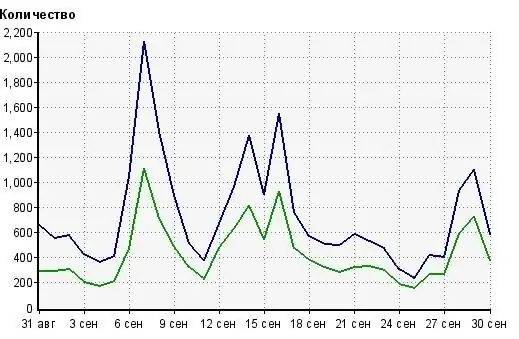
Нұсқаулық
1-қадам
Сайт трафигі туралы жедел ақпарат алу үшін парақ кодына арнайы есептегіш орнату керек. Интернетте Google Analytics, liveinternet, Yandex. Metrica және сол сияқтылар сияқты көптеген статистикалық қызметтер бар.
2-қадам
Google.ru/analytics/index.html сайтында тіркеліңіз немесе егер сізде google поштасы болса, оны пайдаланып Google Analytics енгізе аласыз.
3-қадам
Авторизациядан кейін «Жаңа тіркелгі қосу» батырмасын басыңыз. Жұмысты бастау бетінде Тіркелу түймесін басыңыз.
4-қадам
Ашылған «Жалпы ақпарат» бетінде «Веб-сайттың URL мекен-жайы» өрісінде өз сайтыңыздың мекен-жайын https:// көрсетпей көрсетіңіз; есептік жазба атауы кез келген болуы мүмкін. Өз еліңізді және уақыт белдеуіңізді көрсетіп, «Келесі» батырмасын басыңыз.
5-қадам
«Байланыс ақпараты» парағында тегі, аты, тұрғылықты елін енгізіп, «Келесі» батырмасын басыңыз.
6-қадам
Содан кейін «Иә, мен осы жалпы ережелер мен шарттарды қабылдаймын» жолының жанындағы құсбелгіні қойып, «Жаңа тіркелгі жасау» батырмасын басыңыз.
7-қадам
Есептегіш кодты алуға арналған бетте алынған есептегіштің көмегімен қанша доменді бақылағыңыз келетініне байланысты қажетті жолдың жанындағы құсбелгіні қойыңыз. Төмендегі терезеде қай жолды көрсеткеніңізге байланысты санауыш коды жасалады. «Сақтау» батырмасын басыңыз.
8-қадам
Алынған кодты көшіріп, оны қажет болған жағдайда тез табу үшін блокнотқа сақтаңыз.
9-қадам
Кодты алғаннан кейін веб-сайтыңызға кіріңіз. Егер сіздің сайтыңыз html қарапайым парақтарынан тұрса, онда сіз әрқайсысын өңдеп, барлық парақтарға кіру статистикасын көру үшін есептегіш кодты енгізуіңіз керек.
10-қадам
Белгілі бір қозғалтқышы бар сайтта санауыш кодын орнату үшін әкімші тақтасына кіріп, санау кодын виджетке орнатыңыз. Бұл ең қарапайым әдіс болады.
11-қадам
Егер сізде виджетті өңдеу мүмкіндігі болмаса, есептегіш кодты қолданып отырған сайттың шаблонына (тақырыбына) қоюға болады, содан кейін ол барлық беттерде көрсетіледі.
12-қадам
Кодты орнатқаннан кейін сіз өзіңіздің ресурстарыңыздың қатысуы туралы нақты уақыттағы статистиканы ала аласыз. Ол үшін Google Analytics веб-сайтына қайта кіріп, жүйеге кіріңіз. Жеке кабинетте «Стандартты есептер» қойындысын басыңыз. Оң жақтағы өрісте сізге қажет күндердегі сайт трафигі туралы статистиканы көру үшін күндер диапазонын көрсетіңіз.
13-қадам
Басқа біреудің сайтының статистикасын көру үшін netchart.ru сілтемесіне өтіңіз.
14-қадам
Парақтың ортасында орналасқан өріске сайттың мекен-жайын енгізіп, Enter пернесін басыңыз. Пайда болған терезеде сіз кіру статистикасын көресіз. Өкінішке орай, бұл қызмет тек орыс тілді сайттың статистикасын көрсете алады.
15-қадам
Егер сізге шетелдік ресурстың статистикасын көру қажет болса, бәсекеге сілтеме бойынша өтіңіз. Парақтың ортасындағы жолға сайттың мекен-жайын https:// жоқ енгізіп, GO пернесін басыңыз.
16-қадам
Ашылған терезеде сіз ресурстардың келу статистикасын көресіз.






